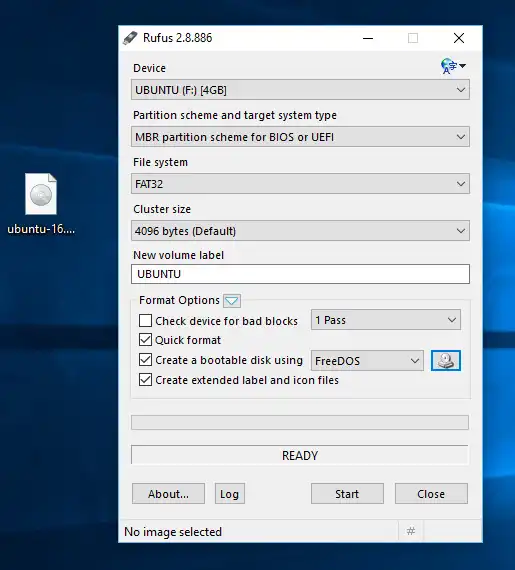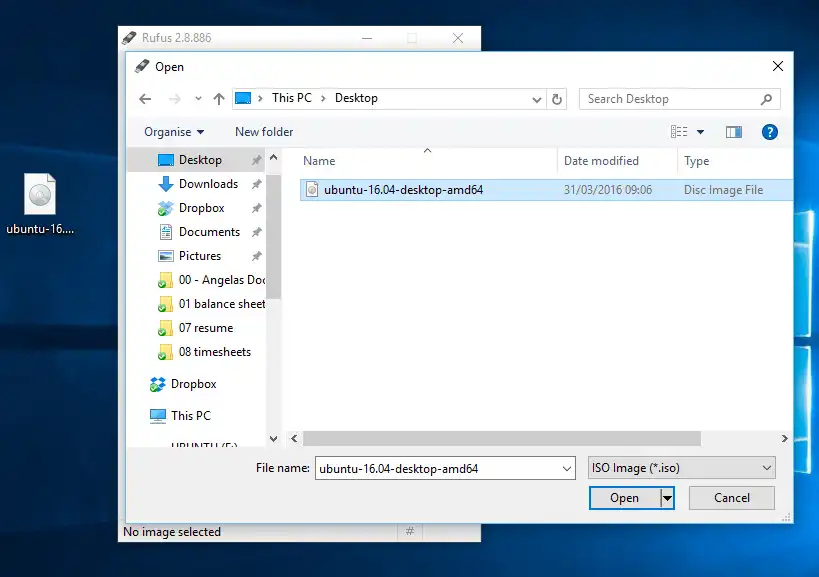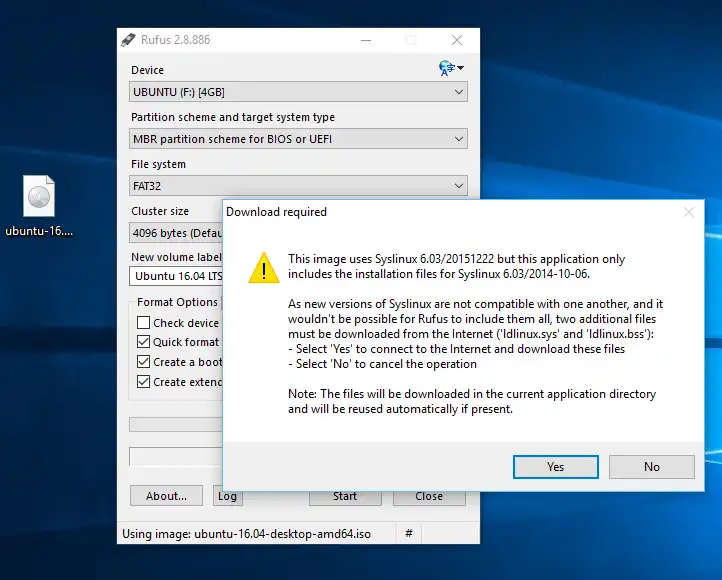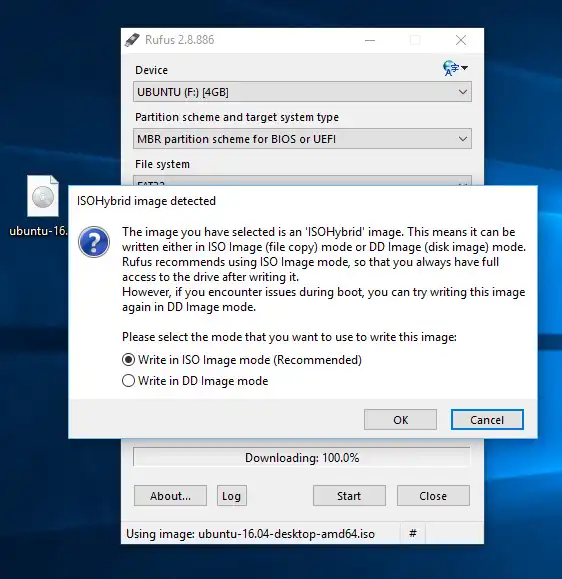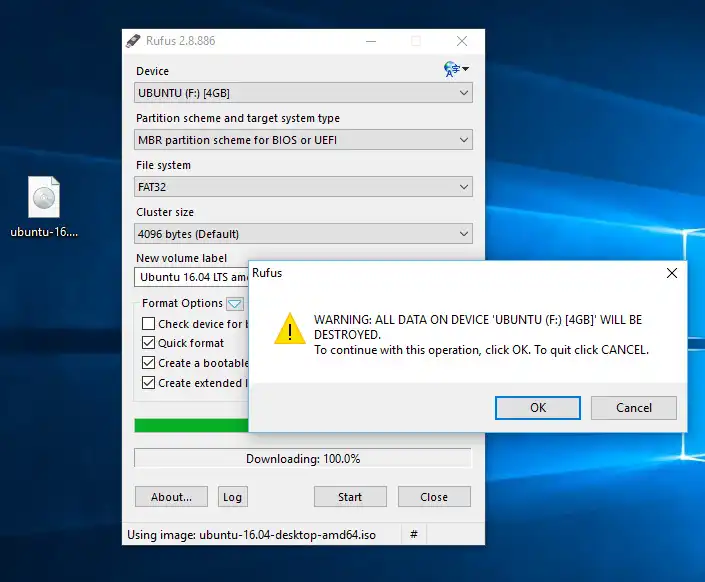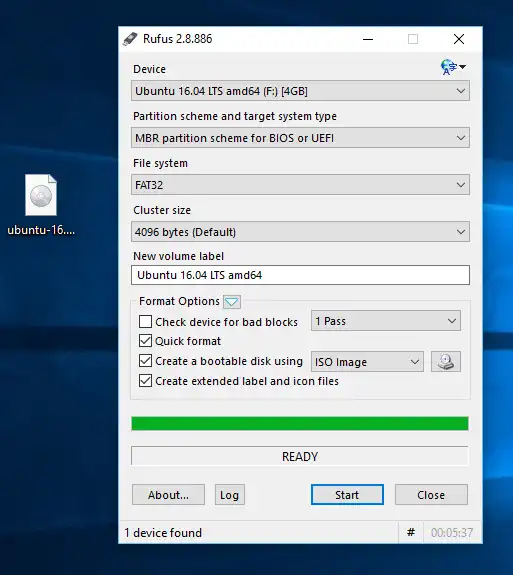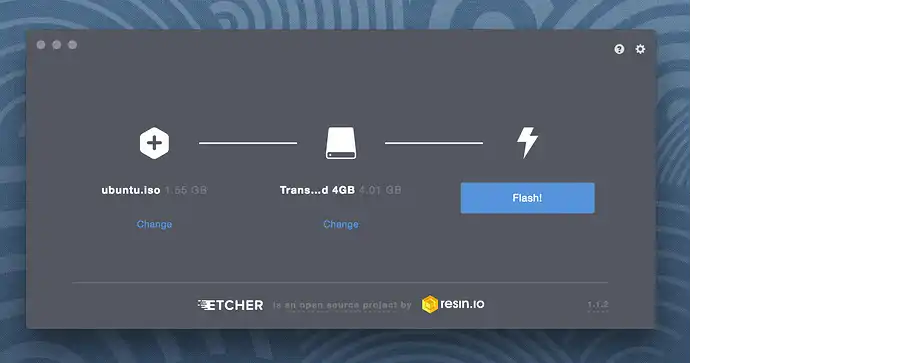我在哪里可以获得Ubuntu安装光盘/ DVD / USB?
你可以从OSDisc.com网站购买Ubuntu桌面DVD。(此网站目前已关闭。)
您还可以从他们的网站获得完整的Ubuntu软件仓库(11个DVD),或者您可以通过点击这里直接进入该页面。
请记住,您必须为他们的产品付费。如果您不需要仓库中的所有软件,则可能会对您造成高昂的费用。
1
官方的Canonical商店提供一款可启动的Ubuntu 16.04 LTS桌面版8GB USB闪存盘,售价为7.29美元。
更新:Canonical不再生产可启动的USB/CD,我认为其他任何可靠的来源(比如eBay)也都没有提供。购买一个空白的8GB USB闪存驱动器比购买Ubuntu USB更便宜。它只需约5.00美元。USB闪存驱动器可重复使用,您可以下载所需版本的Ubuntu,然后将闪存驱动器用作Ubuntu安装光盘。
如何创建可启动的Ubuntu Live USB
Windows
在Windows上准备Ubuntu Live USB的说明可在官方Ubuntu创建可启动USB闪存驱动器...网页上找到(请参阅下面的逐步说明)。用于制作Ubuntu Live USB的USB闪存驱动器必须为2GB或更大。对于Ubuntu 18.04及更高版本,USB闪存驱动器应为4GB或更大。
打开Rufus并在“设备”下拉菜单中选择您的USB闪存驱动器。
点击“FreeDOS”下拉菜单旁边的CD-ROM图标,然后找到您下载的Ubuntu ISO文件,点击“打开”,然后点击“开始”。
当它询问是否下载Syslinux软件时,点击“是”。
点击“确定”以使用ISO镜像模式写入。
确认选择了您的USB闪存驱动器,然后点击“确定”继续。非常重要的一点是要确保您安装Ubuntu Live USB的设备确实是您的闪存驱动器,以免覆盖系统或个人文件,导致无法启动您的操作系统。
完成后,重新启动计算机并开始使用Ubuntu,或者您也可以安装Ubuntu。
Mac
- 你需要:
- 一个容量为4GB或更大的USB闪存驱动器
- 一台运行macOS的Apple电脑或笔记本电脑
- 一个Ubuntu ISO文件。请参考获取Ubuntu下载链接
- 为了确保与Apple硬件的最大兼容性,首先使用Apple的"磁盘工具"清空和重新格式化USB闪存驱动器,但如果您打算仅将USB闪存驱动器与通用PC硬件一起使用,则可以跳过此步骤。
- 从"应用程序"->"实用工具"或Spotlight搜索中启动磁盘工具。
- 插入您的USB闪存驱动器并观察添加到磁盘工具的新设备。
- 选择USB闪存驱动器设备(您可能需要启用"视图"->"显示所有设备"选项),然后从工具栏(或右键菜单)中选择"抹掉"。
- 将格式设置为"MS-DOS(FAT)",方案设置为"GUID分区图"。
- 检查您选择了正确的设备,然后点击"抹掉"。
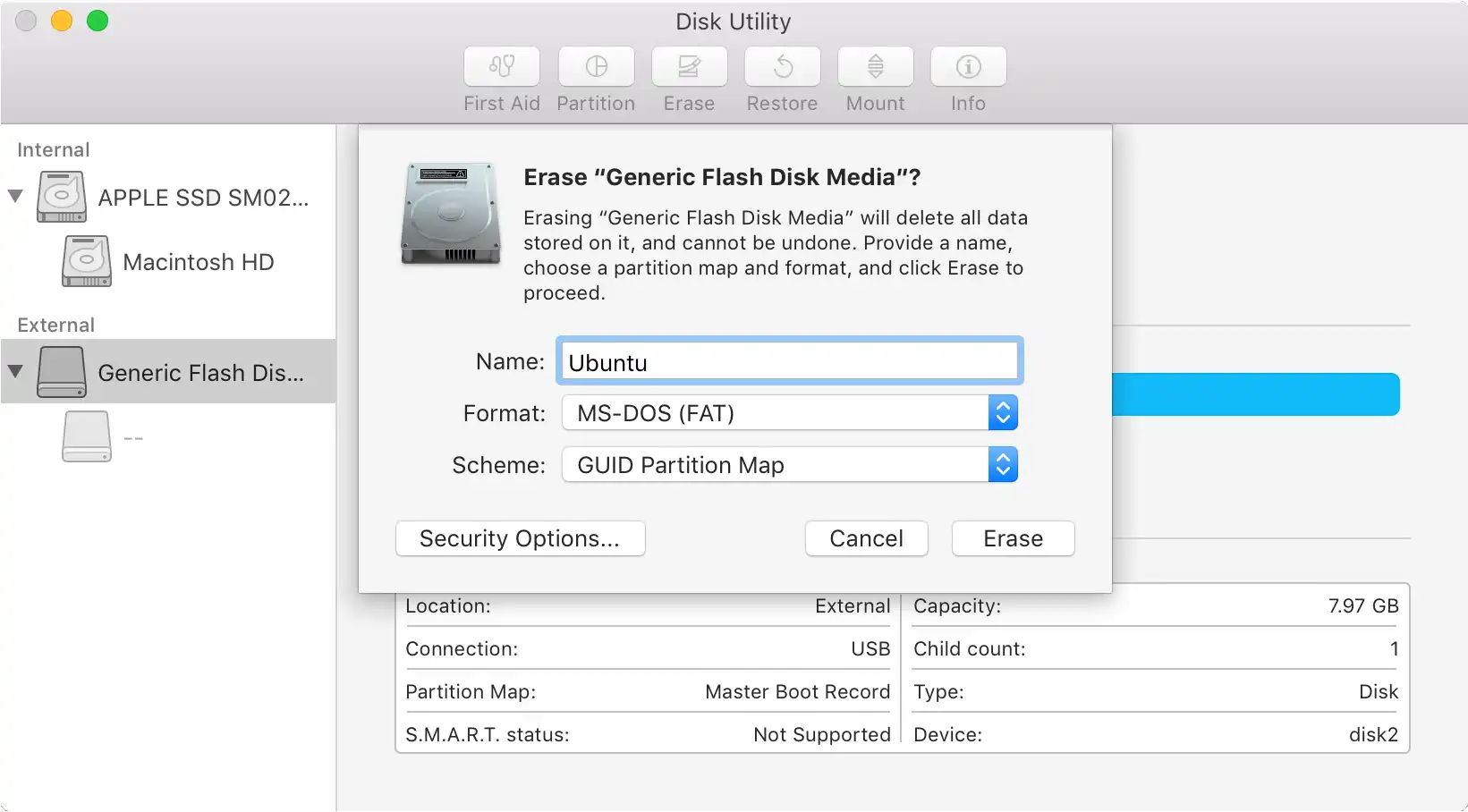
警告:使用磁盘工具时需要小心,选择错误的设备或分区可能导致数据丢失。
- 安装并运行Etcher 要将ISO文件写入USB闪存驱动器,使用一个名为Etcher的免费开源应用程序。下载并点击安装此应用程序后,Etcher可以直接运行或拖动到"应用程序"文件夹中。 默认情况下,最新版本的macOS会阻止来自未经认证开发者的应用程序运行。为了解决此问题,在"系统偏好设置"的"安全性与隐私"面板中启用"App Store和已识别的开发者"选项。如果您仍然收到有关运行该应用程序的警告,请在同一面板中点击"仍要打开"。
- Etcher配置 Etcher将按照三个阶段对您的USB设备进行配置和写入,每个阶段都需要依次选择:
- 写入设备 输入密码后,Etcher将开始将ISO文件写入您的USB设备。 过程的闪写阶段将显示进度、写入速度和预计完成时间。然后会进行验证阶段,确保USB设备的内容与源映像相同。 当所有操作完成时
离线解决方案
安装apt-offline软件包:
$ sudo apt-get install apt-offline
生成“apt signature”文件: $ sudo apt-offline set ~/my.sig
下载所需的软件包:
一旦您将.sig文件保存在USB驱动器上,将其连接到运行Ubuntu的已连接互联网的计算机上,并在终端中使用以下命令: $ apt-offline get -d /to_any_chosen_directory /path_to/apt.sig
安装下载的软件包: $ sudo apt-offline install /path_to_downloaded_package_folder
尽情享受最新的更新。
在线解决方案:
您可以使用命令行进行升级:
$ sudo apt update
$ sudo apt upgrade
$ sudo apt dist-upgrade
然后:
$ sudo apt autoremove
现在按照以下步骤进行升级:
$ sudo apt install update-manager-core
$ sudo do-release-upgrade -d
安装后,您应该更改源列表:
/etc/apt/sources.list
$ sudo sed -i 's/xenial/bionic/g' /etc/apt/sources.list
现在你可以升级到18.04版本。
毕竟:
$ sudo apt update && sudo apt -y dist-upgrade
只需下载 ISO 文件并刻录到 DVD 上即可。
从这个链接中搜索所需的版本发布: http://releases.ubuntu.com/
找到 Ubuntu 的 LTS 版本的最佳地点是这个: http://www.ubuntu.com/download/desktop
如果您想通过替代下载来下载: http://www.ubuntu.com/download/alternative-downloads
如果您想下载旧版本: http://old-releases.ubuntu.com/releases/
创建您的Live CD / DVD / USB: UNetbootin - https://unetbootin.github.io/ universal-usb-installer - http://www.pendrivelinux.com/universal-usb-installer-easy-as-1-2-3/ linuxliveusb - http://www.linuxliveusb.com/ \o/- 相关问题